轻松设计商业名片
用Word三步制作精美名片

用Word三步制作精美名片用Word三步制作精美名片(图)使用Word制作名片的方法可谓多多,但这些方法似乎都各有各的好处,也各有各的不足!正所谓汲取各家所长方为精华,笔者“学习+研究”组合出了一套得心应手的制作名片法。
如有不足之处,还请大家多多指点。
制作单张名片新建一个文档,单击菜单“插入→对象”,弹出“对象”对话框,选择“Microsoft Word图片”类型。
接着单击“文件→页面设置”,在弹出的“页面设置”对话框中将“纸型”选项卡中的“纸型”项设为“自定义大小”,然后输入纸张大小为宽度“8.8cm”、高度“5.5cm”(5cm也可以)。
在右侧“预览”部分可以看到单张名片的版式已经出来了(如图1所示)。
图1定义名片尺寸点击切换到“页边距”选项卡设置界面,设置上、下、左、右页边距、装订线均为数字“0”。
点击“确定”按钮返回到Word编辑状态后,根据需要设计好名片的内容和样式后单击“文件→关闭(c)文档”菜单项。
制作十张名片的定位框新建一个文档,依次点击“文件→页面设置”菜单项,在弹出的对话框中设置“纸型”选项卡中的“纸型”项为“自定义大小”,其中的“宽度”为19.5cm;高度为29.7cm。
接着依次点击“工具→信函与标签”菜单项,在弹出的对话框中点击“标签”选项卡中的“选项”按钮(如图2所示)。
图2信函与标签设置在随即进入的对话框中,设置“标签产品”为“Avery A4和A5幅面”,“产品编号”为“L7413名片”,设置完毕完点击“确定”按钮返回上一步。
返回到上一步后点击“新建文档”按钮。
这样在Word中就出现了十个相同大小的框。
复制十张名片接着再返回制作单张名片时的Word文档,依次点击“编辑→复制”、“编辑→全选”。
此时单张名片的状态为全选状态。
操作完后切换到有十个框的文档中,单击第一行第一列的那个单元格(即左上角),依次点击“编辑→选择性粘贴”菜单项,在弹出的“选择性粘贴”对话框中选择“Microsoft Word图片对象”项(如3所示)。
ps名片的标准尺寸大小
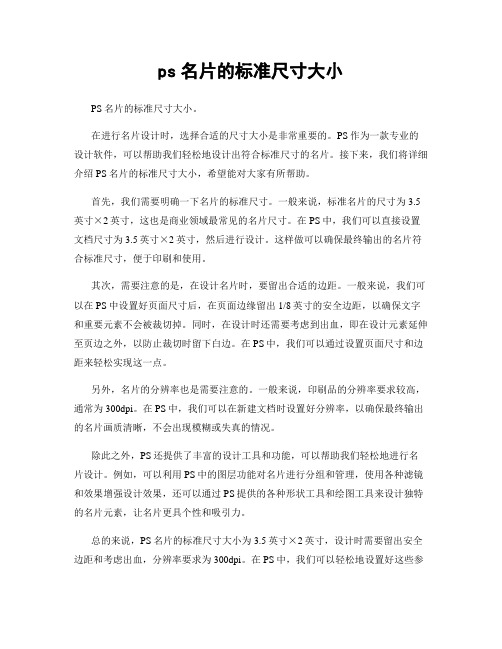
ps名片的标准尺寸大小PS名片的标准尺寸大小。
在进行名片设计时,选择合适的尺寸大小是非常重要的。
PS作为一款专业的设计软件,可以帮助我们轻松地设计出符合标准尺寸的名片。
接下来,我们将详细介绍PS名片的标准尺寸大小,希望能对大家有所帮助。
首先,我们需要明确一下名片的标准尺寸。
一般来说,标准名片的尺寸为3.5英寸×2英寸,这也是商业领域最常见的名片尺寸。
在PS中,我们可以直接设置文档尺寸为3.5英寸×2英寸,然后进行设计。
这样做可以确保最终输出的名片符合标准尺寸,便于印刷和使用。
其次,需要注意的是,在设计名片时,要留出合适的边距。
一般来说,我们可以在PS中设置好页面尺寸后,在页面边缘留出1/8英寸的安全边距,以确保文字和重要元素不会被裁切掉。
同时,在设计时还需要考虑到出血,即在设计元素延伸至页边之外,以防止裁切时留下白边。
在PS中,我们可以通过设置页面尺寸和边距来轻松实现这一点。
另外,名片的分辨率也是需要注意的。
一般来说,印刷品的分辨率要求较高,通常为300dpi。
在PS中,我们可以在新建文档时设置好分辨率,以确保最终输出的名片画质清晰,不会出现模糊或失真的情况。
除此之外,PS还提供了丰富的设计工具和功能,可以帮助我们轻松地进行名片设计。
例如,可以利用PS中的图层功能对名片进行分组和管理,使用各种滤镜和效果增强设计效果,还可以通过PS提供的各种形状工具和绘图工具来设计独特的名片元素,让名片更具个性和吸引力。
总的来说,PS名片的标准尺寸大小为3.5英寸×2英寸,设计时需要留出安全边距和考虑出血,分辨率要求为300dpi。
在PS中,我们可以轻松地设置好这些参数,并利用丰富的设计工具和功能进行名片设计。
希望以上内容能帮助大家更好地利用PS进行名片设计,创作出符合标准尺寸的优质名片作品。
名片业务范围设计
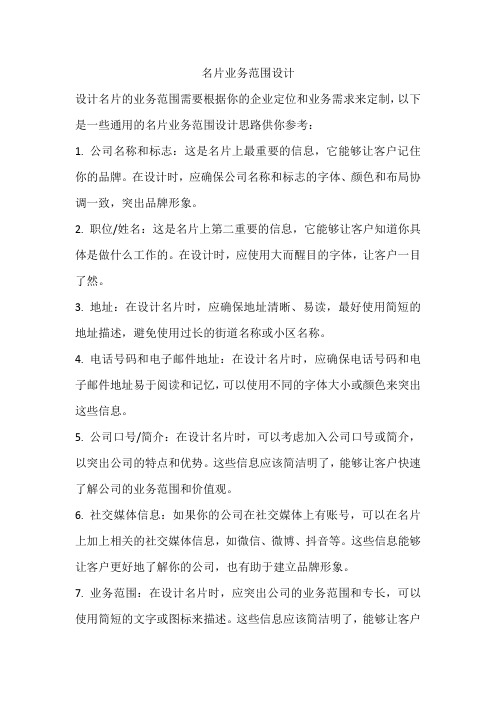
名片业务范围设计
设计名片的业务范围需要根据你的企业定位和业务需求来定制,以下是一些通用的名片业务范围设计思路供你参考:
1. 公司名称和标志:这是名片上最重要的信息,它能够让客户记住你的品牌。
在设计时,应确保公司名称和标志的字体、颜色和布局协调一致,突出品牌形象。
2. 职位/姓名:这是名片上第二重要的信息,它能够让客户知道你具体是做什么工作的。
在设计时,应使用大而醒目的字体,让客户一目了然。
3. 地址:在设计名片时,应确保地址清晰、易读,最好使用简短的地址描述,避免使用过长的街道名称或小区名称。
4. 电话号码和电子邮件地址:在设计名片时,应确保电话号码和电子邮件地址易于阅读和记忆,可以使用不同的字体大小或颜色来突出这些信息。
5. 公司口号/简介:在设计名片时,可以考虑加入公司口号或简介,以突出公司的特点和优势。
这些信息应该简洁明了,能够让客户快速了解公司的业务范围和价值观。
6. 社交媒体信息:如果你的公司在社交媒体上有账号,可以在名片上加上相关的社交媒体信息,如微信、微博、抖音等。
这些信息能够让客户更好地了解你的公司,也有助于建立品牌形象。
7. 业务范围:在设计名片时,应突出公司的业务范围和专长,可以使用简短的文字或图标来描述。
这些信息应该简洁明了,能够让客户
快速了解公司的业务范围和优势。
8. 设计和印刷信息:最后,不要忘记在名片的背面或角落里加上设计和印刷信息,以注明公司的联系信息和印制时间等信息。
这些信息虽然不显眼,但是能够体现公司的专业性和精细程度。
名片设计的基本原则及要点教案
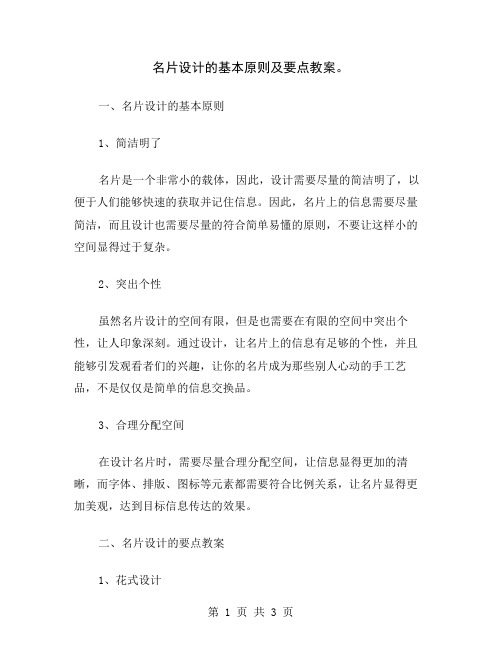
名片设计的基本原则及要点教案。
一、名片设计的基本原则1、简洁明了名片是一个非常小的载体,因此,设计需要尽量的简洁明了,以便于人们能够快速的获取并记住信息。
因此,名片上的信息需要尽量简洁,而且设计也需要尽量的符合简单易懂的原则,不要让这样小的空间显得过于复杂。
2、突出个性虽然名片设计的空间有限,但是也需要在有限的空间中突出个性,让人印象深刻。
通过设计,让名片上的信息有足够的个性,并且能够引发观看者们的兴趣,让你的名片成为那些别人心动的手工艺品,不是仅仅是简单的信息交换品。
3、合理分配空间在设计名片时,需要尽量合理分配空间,让信息显得更加的清晰,而字体、排版、图标等元素都需要符合比例关系,让名片显得更加美观,达到目标信息传达的效果。
二、名片设计的要点教案1、花式设计在名片设计中,可以采用各种花式设计,来吸引人们的注意力,这样就可以让名片在商务场合中更具有竞争力。
如采用阴影效果、各式边框、造型等都是不错的选择,但是需要保证设计的总体风格统一。
2、选择合适的字体在名片设计中,字体的选择同样非常重要,字体需要符合对应的行业特点,并且尽量选用好看而且简洁的字体,比如“微软雅黑”、“Arial” 等。
3、利用色彩色彩是名片设计中的重点之一,利用不同的色彩呈现不同的信息,可以让人们更加轻松的识别出你的名片,并且不同的颜色也可以呈现不同的专业特点,以便于对方在脑海中有个记忆点。
4、印刷制作名片设计的最后一步是印刷制作,它需要考虑到名片的纸张材质,印刷质量,以及印刷方式等问题,以便于制作出质量好、美观又实用的名片。
在制作的时候,也需要考虑到印刷版面与设计版面之间的差异,尽可能的与设计稿保持一致。
总结:好的名片在商务场合中可以展示你的专业与业务,因此,名片的设计是非常重要的。
以上介绍的设计原则和要点教案,都是需要你在设计时进行考虑的,希望这篇文章对你们能在设计名片时有所帮助,让你们的名片更加的美观、专业、易记!。
名片尺寸及设计规范

名片尺寸及设计规范&设计制作方法一,稿件部分:1、名片标准尺寸:90mmX54mm 90mmX50mm 90mmX45mm。
但是加上出血上下左右各2mm,所以制作尺寸必须设定为:94 x 58mm 94mmX54mm 94mmX48mm.2、如果您的成品尺寸超出一张名片的大小,请注明您要的正确尺寸,上下左右也是各2mm的出血.3、色彩模式应为 CMYK 。
影像档 350dpi 以上4、稿件完成时不需画十字线及裁切线。
二,文字(数字)部分:1、文案的编排应距离裁切线3mm以上,以免裁切时有文字被切到.2、稿件确认后,应将文字转换成曲线或描外框,以免输出制版时因找不到字型而出现乱码。
3、文字输入时请不要设定使用系统字,若使用会造成笔划交错处有白色节点。
同时请不要将文字设定为套印填色。
三,颜色部分:1、不能以萤幕或列印的颜色来要求成品的印刷色,档案制作时必须依照CMYK 色票的百分比来决定制作填色。
2、同一图档在不同次印刷时,色彩都会有些差距,色差度在上下百分之十以内为正常。
3、底纹或底图颜色的设定不要低于5%,以免印刷成品时无法呈现.4、影像、照片以CMYK模式制作,TIFF档案格式储存,勿以PSD之档案格式输入。
如果使用CoreIDRAW设计名片,请将所有输入之影像图、POWERCLIP 之物件、分离之下落式阴影及使用透明度或滤镜材质填色,再转一次点阵图。
色彩设定为CMYK32位元,解析度350dpi,反锯齿补偿透明背景使用色彩描述档皆打勾,以避免有时必须旋转组版输出而造成马塞克影像.如以调整节点之方式缩小点阵图,也请再转一次点阵图,以避免输出时部分被遮盖。
四,绘图部分:1、所有输入或自行绘制之线条色块等图形,其线框粗细的设定不可小于0。
1mm,否则印刷成品将会有断线或无法呈现之状况。
2、线框如果设定“随影像缩放”,请在完稿后仔细再检查一下,否则输出印刷时怕会形成不规则线框。
3、当渐层之物件置入图框精确剪裁时,请将其转为点阵图,因为置入之图框若与其他物件群组后再做旋转,其渐层方向不会一起旋转。
如何使用Canva轻松设计出色的形和宣传材料
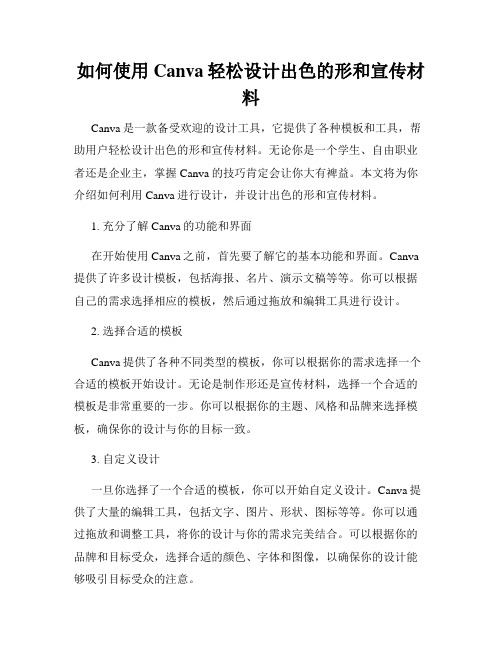
如何使用Canva轻松设计出色的形和宣传材料Canva是一款备受欢迎的设计工具,它提供了各种模板和工具,帮助用户轻松设计出色的形和宣传材料。
无论你是一个学生、自由职业者还是企业主,掌握Canva的技巧肯定会让你大有裨益。
本文将为你介绍如何利用Canva进行设计,并设计出色的形和宣传材料。
1. 充分了解Canva的功能和界面在开始使用Canva之前,首先要了解它的基本功能和界面。
Canva 提供了许多设计模板,包括海报、名片、演示文稿等等。
你可以根据自己的需求选择相应的模板,然后通过拖放和编辑工具进行设计。
2. 选择合适的模板Canva提供了各种不同类型的模板,你可以根据你的需求选择一个合适的模板开始设计。
无论是制作形还是宣传材料,选择一个合适的模板是非常重要的一步。
你可以根据你的主题、风格和品牌来选择模板,确保你的设计与你的目标一致。
3. 自定义设计一旦你选择了一个合适的模板,你可以开始自定义设计。
Canva提供了大量的编辑工具,包括文字、图片、形状、图标等等。
你可以通过拖放和调整工具,将你的设计与你的需求完美结合。
可以根据你的品牌和目标受众,选择合适的颜色、字体和图像,以确保你的设计能够吸引目标受众的注意。
4. 利用Canva的图库和资源Canva还提供了丰富的图库和资源,你可以使用这些资源来增添你的设计的吸引力。
你可以使用Canva的图标、照片和插图来丰富你的设计,使其更具创意和个性化。
5. 优化设计布局一个好的设计需要一个良好的布局。
在Canva中,你可以通过对元素的位置、大小和间距进行调整,来改善你的设计的视觉效果。
确保你的设计中的文字易于阅读、图像清晰、元素之间的距离适当,这些都是优化设计布局的关键点。
6. 导出和分享设计完成设计后,你可以将其导出为图片或PDF文件,以便在其他平台上使用。
Canva还提供了直接分享到社交媒体或将设计链接复制到邮件等的选项,方便你与他人分享和使用你的设计。
WPS中如何制作个性化名片

WPS中如何制作个性化名片在现代社会,个性化的名片设计成为了商务交流和人际交往的一种重要方式。
WPS作为一款功能强大的办公软件,不仅可以实现文字、表格和演示文稿的编辑制作,还能够帮助用户轻松制作个性化名片。
本文将详细介绍在WPS中如何制作个性化名片。
一、选择适合的模板在WPS中打开WPS文字,点击菜单栏上的“文件”选项,选择“新建”。
在弹出的新建文档窗口中,选择“名片”模板分类。
WPS提供了各种各样的名片模板,可以根据个人需求选择合适的模板进行个性化设计。
二、编辑名片信息在选择了适合的名片模板后,即可开始编辑名片信息。
首先需要双击模板上的文字区域,将光标置于文字区域内,开始编辑姓名、职位、电话、邮箱等相关信息。
可以根据个人喜好选择字体、字号、颜色等,使名片信息更加突出和个性化。
三、添加头像和公司Logo在名片的设计中,头像和公司Logo是非常重要的元素。
可以通过以下步骤在WPS中添加头像和公司Logo。
1. 在WPS中点击菜单栏上的“插入”选项,选择“图片”。
2. 在弹出的选择图片窗口中,选择本地存储的头像或公司Logo图片,点击“插入”按钮。
3. 调整图片的位置和大小,使其与名片其他信息协调一致。
四、调整名片样式WPS提供了丰富的样式设置,使名片的外观更加个性化。
可以通过以下步骤调整名片的样式。
1. 将鼠标光标移动到名片模板的边缘,出现十字箭头后,点击右键选择“样式设置”。
2. 在样式设置对话框中,可以选择不同的样式、颜色、背景等,预览效果后选择合适的样式。
3. 还可以通过调整边框、阴影、透明度等参数,以及添加艺术字体等方式,使名片样式更加独特。
五、保存和打印名片在名片制作完成后,需要保存名片并打印出来以便使用。
可以通过以下步骤完成保存和打印。
1. 点击菜单栏上的“文件”选项,选择“保存”或“另存为”,将名片保存在合适的位置。
2. 连接打印机,点击菜单栏上的“文件”选项,选择“打印”。
3. 在弹出的打印设置窗口中,选择打印机和纸张大小等设置,点击“打印”按钮,即可完成名片的打印。
三角名片牌制作方法
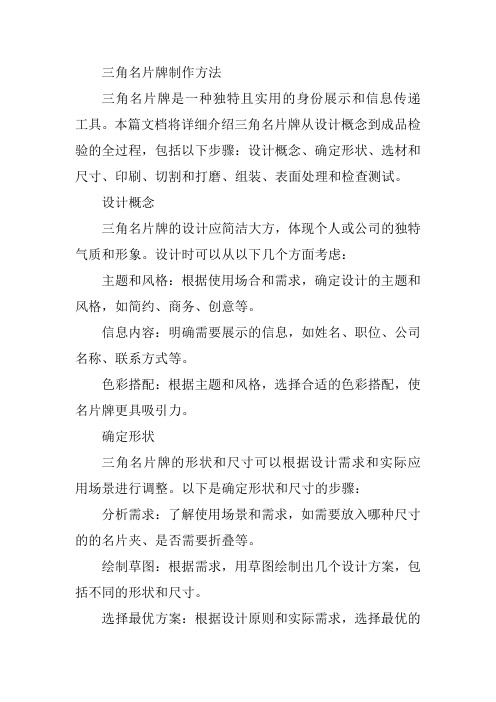
三角名片牌制作方法三角名片牌是一种独特且实用的身份展示和信息传递工具。
本篇文档将详细介绍三角名片牌从设计概念到成品检验的全过程,包括以下步骤:设计概念、确定形状、选材和尺寸、印刷、切割和打磨、组装、表面处理和检查测试。
设计概念三角名片牌的设计应简洁大方,体现个人或公司的独特气质和形象。
设计时可以从以下几个方面考虑:主题和风格:根据使用场合和需求,确定设计的主题和风格,如简约、商务、创意等。
信息内容:明确需要展示的信息,如姓名、职位、公司名称、联系方式等。
色彩搭配:根据主题和风格,选择合适的色彩搭配,使名片牌更具吸引力。
确定形状三角名片牌的形状和尺寸可以根据设计需求和实际应用场景进行调整。
以下是确定形状和尺寸的步骤:分析需求:了解使用场景和需求,如需要放入哪种尺寸的的名片夹、是否需要折叠等。
绘制草图:根据需求,用草图绘制出几个设计方案,包括不同的形状和尺寸。
选择最优方案:根据设计原则和实际需求,选择最优的形状和尺寸。
选材和尺寸三角名片牌的制作材料可以选择纸质、塑料或者金属等。
制作时需要根据实际需求和使用场景选择合适的材料和尺寸。
以下是选择材料和尺寸的步骤:分析场景:了解使用场景和需求,如需要展示的身份类型、使用频率等。
材料对比:对比不同材料的优缺点,如成本、环保性、耐用性等,选择最合适的材料。
确定尺寸:根据已选择的材料,参照设计草图,确定最终的名片尺寸。
印刷印刷是制作三角名片牌的重要环节,包括设计与排版、印刷机选择、印刷效果检查等多个步骤。
以下是印刷的步骤:设计排版:将设计概念转化为电子文件,进行排版,调整文字、图片等元素的位置和大小。
选择印刷机:根据印刷数量和质量要求,选择合适的印刷机和印刷工艺。
印刷效果检查:印刷完成后,检查印刷效果是否符合设计要求,如颜色、清晰度等。
切割和打磨切割和打磨是将印刷好的纸张或塑料等材料切割成规定的形状和大小,并进行边缘打磨,使其更加美观和实用。
以下是切割和打磨的步骤:切割:使用切割机器将印刷好的材料按照设计好的形状和大小进行切割。
如何使用Publisher设计传单和名片

如何使用Publisher设计传单和名片一、介绍Publisher软件Microsoft Publisher是一款强大的设计软件,主要用于制作传单、名片和其他宣传物品。
它提供了丰富的设计模板和工具,使用户能够轻松地创建专业且令人印象深刻的传单和名片。
本文将介绍如何利用Publisher软件设计传单和名片,并提供一些实用的技巧和建议。
二、传单设计1.选择合适的模板在Publisher软件中,用户可以选择包含不同主题和风格的传单模板。
根据传单的用途和目标受众选择合适的模板非常重要。
例如,如果要设计一份针对年轻人的宣传传单,选择时尚或活泼的模板可能更合适。
2.精心布局传单的布局需要考虑信息的分布和可读性。
重要信息应该放在易于注意的位置,使用大字体和鲜艳的颜色来增加吸引力。
同时,合理利用图像和图表来增强信息的表达效果。
3.使用合适的字体和颜色字体和颜色的选择对传单的外观和可读性至关重要。
选择易于阅读的字体,避免使用过多且混杂的字体样式。
颜色选取要与品牌形象相符合,以及给人留下影响深刻的印象。
4.注意版面比例传单的版面比例主要取决于传单的大小和受众的需求。
在设计过程中,确保版面比例合理,并保留足够的空白,使传单的内容清晰明了,不显杂乱。
三、名片设计1.选择适当的布局名片的布局决定了信息的呈现方式。
常见的布局形式包括水平布局和垂直布局。
用户根据自己的需求和喜好选择适合的布局。
2.添加必要的信息名片应该包含基本的联系信息,例如姓名、公司名称、职位、电话号码和电子邮件地址等。
此外,还可以添加个人照片或公司标志等,增加名片的个性化和专业性。
3.注意字体大小和颜色名片上的文字必须易于阅读,因此字体大小和颜色的选择非常重要。
通常,选择中等大小的字体,并确保文字与名片的背景颜色形成良好对比。
4.合理使用空白空间名片上的空白空间不仅能够提升整体视觉效果,还能让读者更容易获取信息。
在设计名片时,确保文字和图像之间有足够的间隔,以增加可读性。
公司名片设计指南
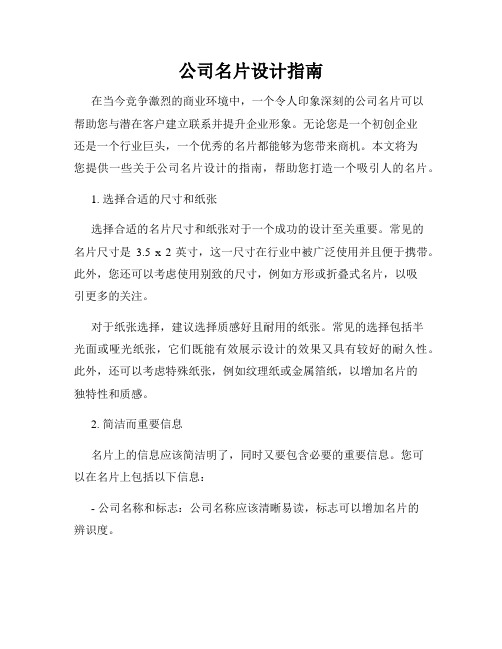
公司名片设计指南在当今竞争激烈的商业环境中,一个令人印象深刻的公司名片可以帮助您与潜在客户建立联系并提升企业形象。
无论您是一个初创企业还是一个行业巨头,一个优秀的名片都能够为您带来商机。
本文将为您提供一些关于公司名片设计的指南,帮助您打造一个吸引人的名片。
1. 选择合适的尺寸和纸张选择合适的名片尺寸和纸张对于一个成功的设计至关重要。
常见的名片尺寸是3.5 x 2英寸,这一尺寸在行业中被广泛使用并且便于携带。
此外,您还可以考虑使用别致的尺寸,例如方形或折叠式名片,以吸引更多的关注。
对于纸张选择,建议选择质感好且耐用的纸张。
常见的选择包括半光面或哑光纸张,它们既能有效展示设计的效果又具有较好的耐久性。
此外,还可以考虑特殊纸张,例如纹理纸或金属箔纸,以增加名片的独特性和质感。
2. 简洁而重要信息名片上的信息应该简洁明了,同时又要包含必要的重要信息。
您可以在名片上包括以下信息:- 公司名称和标志:公司名称应该清晰易读,标志可以增加名片的辨识度。
- 个人姓名和职位:在公司名片上列出您的姓名和职位,以便客户更容易与您建立联系。
- 联系方式:包括电话号码、电子邮件地址和公司网站,以确保客户可以轻松地与您联系。
此外,您还可以考虑在名片上添加二维码,以便客户可以通过扫描二维码方便地访问您的网站、社交媒体或其他在线资源。
3. 强调品牌色彩和风格公司名片应该与您的品牌色彩和风格保持一致,以增强品牌的一致性和识别度。
确保在名片上使用公司的品牌色彩,并选择相应的字体和排版风格。
在设计中使用简洁但有吸引力的图形元素,例如公司徽标或背景花纹,可以帮助名片更好地与您的目标受众产生共鸣。
然而,切记不要过度设计,保持整体布局的简洁性,并确保文字和图形之间的对比度良好,以便读者可以轻松阅读。
4. 考虑专业的印刷选择一个专业的印刷商来制作您的名片非常重要。
他们将确保您的名片质量卓越,印刷过程中不会出现任何瑕疵。
同时,他们可能还提供一些高级印刷选项,例如烫金、压花或涂层,以进一步增强名片的质感和外观。
名片尺寸及设计要求规范

名片尺寸及设计规范 & 设计制作方法一,稿件部分:1、名片标准尺寸:90mmX54mm 90mmX50mm 90mmX45mm。
但是加上出血上下左右各2mm,所以制作尺寸必须设定为:94 x 58mm 94mmX54mm 94mmX48mm。
2、如果您的成品尺寸超出一张名片的大小,请注明您要的正确尺寸,上下左右也是各2mm的出血。
3、色彩模式应为 CMYK 。
影像档 350dpi 以上4、稿件完成时不需画十字线及裁切线。
二,文字(数字)部分:1、文案的编排应距离裁切线3mm以上,以免裁切时有文字被切到。
2、稿件确认后,应将文字转换成曲线或描外框,以免输出制版时因找不到字型而出现乱码。
3、文字输入时请不要设定使用系统字,若使用会造成笔划交错处有白色节点。
同时请不要将文字设定为套印填色。
三,颜色部分:1、不能以萤幕或列印的颜色来要求成品的印刷色,档案制作时必须依照CMYK 色票的百分比来决定制作填色。
2、同一图档在不同次印刷时,色彩都会有些差距,色差度在上下百分之十以内为正常。
3、底纹或底图颜色的设定不要低于5%,以免印刷成品时无法呈现。
4、影像、照片以CMYK模式制作,TIFF档案格式储存,勿以PSD之档案格式输入。
如果使用CoreIDRAW设计名片,请将所有输入之影像图、POWERCLIP 之物件、分离之下落式阴影及使用透明度或滤镜材质填色,再转一次点阵图。
色彩设定为CMYK32位元,解析度350dpi,反锯齿补偿透明背景使用色彩描述档皆打勾,以避免有时必须旋转组版输出而造成马塞克影像。
如以调整节点之方式缩小点阵图,也请再转一次点阵图,以避免输出时部分被遮盖。
四,绘图部分:1、所有输入或自行绘制之线条色块等图形,其线框粗细的设定不可小于0.1mm,否则印刷成品将会有断线或无法呈现之状况。
2、线框如果设定“随影像缩放”,请在完稿后仔细再检查一下,否则输出印刷时怕会形成不规则线框。
3、当渐层之物件置入图框精确剪裁时,请将其转为点阵图,因为置入之图框若与其他物件群组后再做旋转,其渐层方向不会一起旋转。
名片制作方法PS

名片制作方法 - PS1. 概述本文档将介绍使用Photoshop制作名片的方法。
名片是商务交流中常见的工具,通过独特的设计和个人信息的呈现,可以提高品牌和个人的可识别性。
使用Photoshop,您可以轻松地制作专业且具有创意的名片。
2. 准备工作在开始制作名片之前,确保您已经安装了Adobe Photoshop软件,并具备基本的Photoshop操作知识。
另外,您还需要准备以下材料:•公司或个人的Logo(矢量文件或高清位图)•个人信息和联系方式(姓名、职位、电话号码、电子邮件地址等)•可选:背景图或图案(如果需要)3. 创建新文件在Photoshop中,通过以下步骤创建一个新的名片文件:1.打开Photoshop软件,点击菜单栏中的“文件”。
2.在下拉菜单中,选择“新建”选项。
这将打开“新建文档”对话框。
3.在对话框中,输入名片的尺寸。
标准名片尺寸为3.5英寸(宽)x 2英寸(高)。
4.设置分辨率为300像素/英寸,以保证打印质量。
5.可选:选择背景颜色或背景图片。
如果您选择使用背景图或图案,请确保它们具有足够的分辨率和质量。
6.点击“确定”创建新的名片文件。
4. 添加背景在名片上添加背景可以增加视觉吸引力和个性化。
以下是一些常见的方法:•使用渐变色:选择渐变工具(在工具栏中),然后在名片上拖动以创建渐变效果。
•使用图案:打开所需的图案文件,然后将其粘贴到名片文件中。
可以通过调整图案大小和位置来适应名片尺寸。
•使用背景图片:打开所需的背景图片文件,然后将其拖动到名片文件中。
可以使用变换工具对其进行调整。
请注意,在添加背景时要考虑文本和其他信息的可读性。
确保背景与文本信息形成适当的对比,以确保易于阅读。
5. 插入Logo将公司或个人的Logo插入名片是非常重要的。
以下是插入Logo的步骤:1.打开Logo文件(矢量文件或高清位图)。
2.选择Logo图层。
3.使用选择工具选择整个Logo。
4.复制Logo(Ctrl/Cmd + C)。
通过InDesign设计商业名片和宣传册的完整流程

通过InDesign设计商业名片和宣传册的完整流程第一章:介绍InDesign及其应用领域(200字)InDesign是一款由Adobe公司开发的专业排版软件,广泛用于出版和打印行业。
它提供了丰富的设计工具和功能,使用户能够创建高质量的印刷品,如商业名片和宣传册。
本文将介绍使用InDesign设计商业名片和宣传册的完整流程。
第二章:准备工作(200字)在进入正式设计之前,我们需要进行一些准备工作。
首先,确定设计的目标和风格,考虑商业名片和宣传册的目标受众以及所要传达的信息。
其次,收集所需的素材,例如公司logo、文字内容、产品图片等。
最后,确保InDesign软件已经安装在电脑上,以及所有所需的字体和插件。
第三章:创建文档(200字)在InDesign中,我们需要创建一个符合设计要求的新文档。
通过选择文件菜单中的“新建”选项或使用快捷键Ctrl+N来打开新建文档对话框。
在这里,我们可以设置文档的大小、页边距和颜色模式等参数。
根据设计要求,选择正确的文档设置非常重要,确保最终打印的名片和宣传册具有理想的尺寸和质量。
第四章:排版和设计(300字)通过InDesign的排版和设计工具,我们可以开始设计商业名片和宣传册。
首先,导入所需的素材,如logo和图片,然后使用工具栏中的选择工具对它们进行位置和大小的调整。
接下来,在页面上创建文本框,并输入所需的文本内容。
使用字符和段落面板,对文本进行格式设置,并确保字体、大小、行距等都符合设计要求。
在商业名片设计中,通过吸引人的设计、优雅的字体和准确的联系信息来提升专业形象。
宣传册设计中,需要根据传播的目标和目标受众来选择合适的颜色、排版布局和图像。
同时,在设计过程中要注意保持整体的一致性和平衡,以达到良好的视觉效果。
第五章:添加特效和装饰(300字)为了使商业名片和宣传册更有吸引力,我们可以使用InDesign提供的特效和装饰功能。
例如,可以应用渐变、阴影、描边等效果,为名片和宣传册增添立体感和层次感。
在MicrosoftPublisher中设计专业级宣传资料和名片

在MicrosoftPublisher中设计专业级宣传资料和名片在Microsoft Publisher中设计专业级宣传资料和名片如今,随着市场竞争的加剧和企业形象的重要性日益突出,设计专业级宣传资料和名片已成为各企业不可或缺的一部分。
Microsoft Publisher是一款功能强大的桌面出版软件,可以帮助用户设计出精美、专业的宣传资料和名片。
本文将介绍如何在Microsoft Publisher中运用多种工具和技巧,让您的设计更加吸引人并展现出专业水准。
一、选择合适的模板设计宣传资料和名片时,选择适合的模板是至关重要的一步。
Microsoft Publisher提供了丰富多样的预设模板,涵盖了各类设计风格和行业需求。
您可以根据需要从模板库中选择合适的模板,或者根据自己的喜好进行自定义设计。
二、调整页面设置在开始设计之前,您需要根据实际需求来调整页面设置。
在Microsoft Publisher中,您可以轻松更改页面尺寸、方向和边距等参数,以确保所设计宣传资料和名片的最终效果符合预期。
三、使用丰富的图形和图片图形和图片的使用是设计宣传资料和名片的重要组成部分。
在Microsoft Publisher中,您可以通过插入自己的图片或从软件库中选择适合的图形来增加吸引力。
此外,您还可以调整图形和图片的大小、位置和透明度等属性,以使其与整体设计更加协调。
四、运用专业的字体和配色字体和配色方案在设计中起着至关重要的作用。
Microsoft Publisher提供了各类字体和配色方案供您选择。
建议选择简洁清晰的字体,并通过调整字体颜色和大小来凸显重要信息。
同时,合理搭配配色方案,让宣传资料和名片呈现出专业感和视觉上的美感。
五、利用线条和图形效果线条和图形效果可以为您的宣传资料和名片增添引人注目的细节。
Microsoft Publisher 提供了众多的线条和图形效果工具,例如边框、阴影、渐变等。
您可以根据需求进行调整和组合,使设计更具创意和个性。
如何使用Canva进行简单但精美的设计和排版
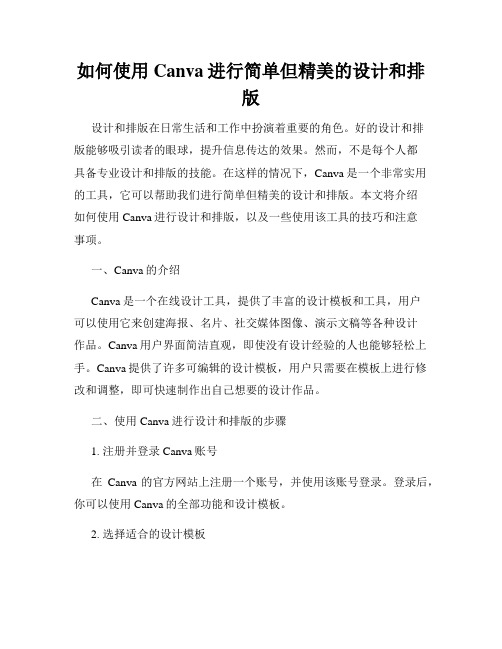
如何使用Canva进行简单但精美的设计和排版设计和排版在日常生活和工作中扮演着重要的角色。
好的设计和排版能够吸引读者的眼球,提升信息传达的效果。
然而,不是每个人都具备专业设计和排版的技能。
在这样的情况下,Canva是一个非常实用的工具,它可以帮助我们进行简单但精美的设计和排版。
本文将介绍如何使用Canva进行设计和排版,以及一些使用该工具的技巧和注意事项。
一、Canva的介绍Canva是一个在线设计工具,提供了丰富的设计模板和工具,用户可以使用它来创建海报、名片、社交媒体图像、演示文稿等各种设计作品。
Canva用户界面简洁直观,即使没有设计经验的人也能够轻松上手。
Canva提供了许多可编辑的设计模板,用户只需要在模板上进行修改和调整,即可快速制作出自己想要的设计作品。
二、使用Canva进行设计和排版的步骤1. 注册并登录Canva账号在Canva的官方网站上注册一个账号,并使用该账号登录。
登录后,你可以使用Canva的全部功能和设计模板。
2. 选择适合的设计模板Canva提供了大量的设计模板,你可以根据自己的需求选择合适的模板。
例如,如果你想设计一份海报,可以在Canva的搜索栏中输入"海报",然后浏览并选择一个你喜欢的模板。
3. 编辑和调整设计模板选择了模板后,你可以开始编辑和调整它,以符合自己的需求。
Canva提供了多种编辑工具,例如文本框、形状、图标等,你可以使用这些工具来添加文本、插入图片、调整布局等。
点击相应的元素,然后进行修改和调整。
4. 选择合适的配色方案和字体配色方案和字体选择是一个关键的步骤,它能够影响整体的视觉效果。
Canva提供了许多内置的配色方案和字体样式供你选择。
你可以根据自己的需求和主题选择适合的配色方案和字体样式,以使设计作品更加出彩。
5. 添加细节和修饰通过添加细节和修饰,你可以进一步提升设计作品的质量。
Canva 提供了丰富的图标、形状、边框等可供添加的元素。
如何使用Canva进行简单而精美的形设计

如何使用Canva进行简单而精美的形设计Canva是一种功能强大的在线设计工具,它简单易用,可以帮助用户轻松创建出精美的形设计作品。
本文将介绍如何使用Canva进行简单而精美的形设计,以及一些使用技巧和注意事项。
一、注册Canva账号首先,前往Canva的官方网站(不再提供网址链接,请自行搜索Canva官方网站),点击注册按钮,填写必要的信息完成账号注册。
二、选择设计项目登录Canva后,你会看到一个导航栏,上面有各种设计项目的选项。
根据你的需求,选择合适的项目类型,比如海报、名片、封面等。
点击选择后,会进入到相应的编辑页面。
三、选择模板和布局Canva提供了丰富的设计模板,这些模板可以为你的设计提供启发和基础。
在编辑页面的左侧工具栏中,选择“模板”选项,然后浏览各个分类,找到与你的设计风格相符合的模板。
点击选中后,Canva会自动载入该模板,供你进行进一步编辑。
四、编辑设计元素一旦选择了模板,你可以对其中的各个设计元素进行编辑和修改。
Canva提供了丰富的设计工具和选项,包括文字、形状、线条、图标、背景等等。
你可以根据需要,添加、删除、调整这些元素,以使你的设计更加具有个性和吸引力。
五、调整设计样式Canva还可以帮助你调整设计的样式,包括字体、颜色、大小等等。
在编辑页面的工具栏中,你可以找到各种样式选项,通过调整这些选项,你可以为你的设计添加独特的风格和特色。
六、导出和分享设计作品当你完成了设计之后,点击编辑页面右上角的“下载”按钮,你可以选择将设计作品导出为图片或者PDF格式。
同时,Canva还支持将设计作品分享到各个社交媒体平台,你可以直接点击相应的分享按钮,将作品分享给你的朋友和关注者。
使用Canva进行简单而精美的形设计只需要几个简单的步骤,但是在实际操作中,你可能还会遇到一些需要注意的问题:1. 在选择模板时,要选择与你的设计主题和风格相符合的模板,这样能够帮助你更快地完成设计,并且减少后续的修改工作。
标准名片尺寸大小

标准名片尺寸大小名片是商务交流中常用的一种名片,它承载着个人或企业的基本信息,是一种非常重要的商务工具。
在设计名片时,尺寸大小是一个必须要考虑的重要因素。
标准的名片尺寸大小能够保证名片的便携性和实用性,下面我们就来了解一下标准名片尺寸大小。
标准名片的尺寸大小通常为3.5英寸×2英寸(88.9毫米×50.8毫米)。
这个尺寸大小是经过市场和实践验证的最佳尺寸,它既方便携带又能容纳足够的信息。
这个尺寸大小的名片在不同的场合都能够得到很好的应用,无论是在商务交流、社交活动还是宣传推广中,都能够发挥其最大的作用。
标准名片尺寸大小的设计是经过精心考量的,它既不会显得过大笨重,又不会显得过小不够实用。
3.5英寸×2英寸的尺寸大小能够轻松地放入钱包、名片夹或口袋中,方便携带。
同时,这个尺寸大小也能够容纳足够的信息,包括姓名、职务、联系方式等,能够满足商务交流和社交活动中的基本需求。
此外,标准名片尺寸大小的设计也考虑到了印刷和制作的便利性。
这个尺寸大小的名片在印刷和制作过程中能够更加经济高效,能够减少浪费,提高生产效率。
因此,这个尺寸大小的名片不仅方便携带,而且在制作过程中也更加实用。
总的来说,标准名片尺寸大小为3.5英寸×2英寸(88.9毫米×50.8毫米),是经过市场和实践验证的最佳尺寸。
这个尺寸大小的名片既方便携带又能容纳足够的信息,能够满足商务交流和社交活动中的基本需求。
同时,这个尺寸大小的设计也考虑到了印刷和制作的便利性,能够更加经济高效。
因此,在设计名片时,我们可以参照标准尺寸大小,以确保名片的便携性和实用性。
爱创打印模板使用手册

爱创打印模板使用手册
爱创打印模板是一个用于设计和打印各种文件和文档的工具,
它提供了丰富的模板和设计功能,方便用户快速制作出符合自己需
求的文件。
使用爱创打印模板,用户可以轻松设计制作名片、传单、海报、宣传单、报告等各种印刷品,满足个人和企业的宣传和宣传
需求。
首先,用户需要登录爱创打印模板的官方网站或者打开爱创打
印模板的应用程序。
在登录后,用户可以浏览各种模板类型,如名片、海报、传单等,选择适合自己需求的模板。
一旦选择了模板,用户可以根据自己的需求进行个性化设计。
可以修改文字内容、颜色、字体、添加图片等,以使模板更符合自
己的风格和要求。
在完成设计后,用户可以预览设计效果,确保没有错误。
然后,用户可以选择打印选项,选择纸张大小、打印质量等参数,然后将
文件保存或直接打印出来。
除了设计和打印功能外,爱创打印模板还提供了丰富的素材库,
用户可以在其中寻找各种图标、背景和装饰元素,丰富设计的内容。
总的来说,爱创打印模板是一个功能强大、操作简单的设计和
打印工具,用户可以在其中快速制作出符合自己需求的印刷品,满
足个人和企业的宣传和宣传需求。
希望以上信息能够帮助你更好地
了解爱创打印模板的使用手册。
标准名片尺寸

标准名片尺寸名片是商务人士必备的商务工具之一,它不仅可以展示个人的身份和联系方式,还可以传达个人或企业的形象和品牌。
因此,名片的设计和尺寸都显得格外重要。
在设计名片时,首先要确定标准的名片尺寸,这样才能确保名片在制作和使用过程中的便捷性和实用性。
标准名片尺寸通常是指国际上通用的标准尺寸,以确保名片的互换性和便携性。
在国际上,标准名片尺寸通常为3.5英寸×2英寸,这个尺寸被广泛接受并应用于各行各业。
在一些国家或地区,也会有稍微不同的标准尺寸,但总体来说,3.5英寸×2英寸是最为常见和通用的。
标准尺寸的名片具有以下几个优点:首先,便于携带。
标准尺寸的名片大小适中,可以轻松放入钱包、名片夹或口袋中,方便携带和分发。
其次,易于存储和整理。
标准尺寸的名片可以方便地放入名片盒中,整齐有序地存放和整理,不会占用太多的空间。
再次,便于设计和制作。
制作标准尺寸的名片可以节省成本,因为标准尺寸的名片可以利用常见的印刷材料和设备进行制作,而不需要进行特殊定制。
此外,标准尺寸的名片也有一些局限性,比如在设计上的创意受到了一定的限制。
但是,大多数商务人士更看重名片的实用性和便捷性,因此标准尺寸的名片仍然是首选。
在制作名片时,除了尺寸外,还需要考虑名片的材质、印刷工艺、内容和设计等方面。
名片的材质可以选择纸质、塑料、金属等不同材质,印刷工艺可以选择平面印刷、凹凸印刷、烫金烫银等不同工艺,内容可以包括个人或企业的名称、职务、联系方式等信息,设计则可以根据个人或企业的形象和品牌进行个性化设计。
总的来说,标准名片尺寸是名片设计中的重要因素之一,它对名片的实用性和便捷性有着重要影响。
因此,在设计名片时,务必要考虑到标准尺寸的重要性,并结合个人或企业的实际需求进行设计,以确保名片的效果和实用性达到最佳状态。
企业打造名片方案
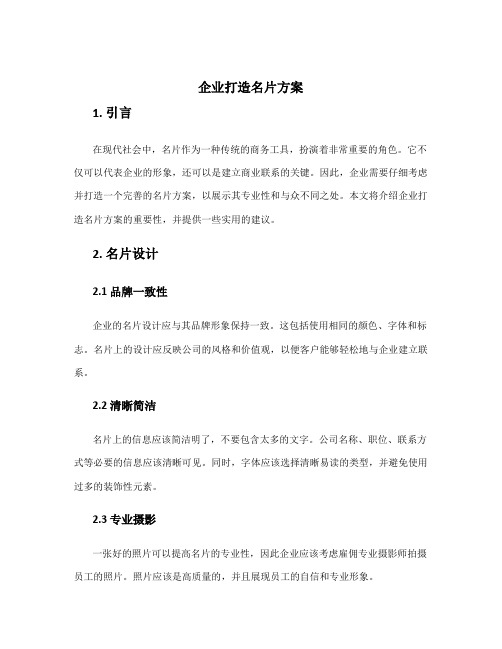
企业打造名片方案1. 引言在现代社会中,名片作为一种传统的商务工具,扮演着非常重要的角色。
它不仅可以代表企业的形象,还可以是建立商业联系的关键。
因此,企业需要仔细考虑并打造一个完善的名片方案,以展示其专业性和与众不同之处。
本文将介绍企业打造名片方案的重要性,并提供一些实用的建议。
2. 名片设计2.1 品牌一致性企业的名片设计应与其品牌形象保持一致。
这包括使用相同的颜色、字体和标志。
名片上的设计应反映公司的风格和价值观,以便客户能够轻松地与企业建立联系。
2.2 清晰简洁名片上的信息应该简洁明了,不要包含太多的文字。
公司名称、职位、联系方式等必要的信息应该清晰可见。
同时,字体应该选择清晰易读的类型,并避免使用过多的装饰性元素。
2.3 专业摄影一张好的照片可以提高名片的专业性,因此企业应该考虑雇佣专业摄影师拍摄员工的照片。
照片应该是高质量的,并且展现员工的自信和专业形象。
3. 名片内容3.1 公司标志名片上应该包含企业的标志,这是公司品牌的重要组成部分。
标志应该清晰可见,并与其他品牌材料保持一致。
3.2 公司名称和口号名片上应该显示企业的名称和口号,以便客户能够轻松记住和识别。
3.3 个人信息名片上应包含员工的姓名、职位、联系方式等个人信息。
这些信息的呈现方式可以根据公司的需求和风格进行个性化设计。
4. 制作方法4.1 在线设计工具现代技术提供了许多在线设计工具,企业可以利用这些工具来制作自己的名片。
这些工具通常提供丰富的模板和设计选项,使企业能够快速制作出专业和独特的名片。
4.2 设计师服务如果企业希望获得更加个性化和独特的名片设计,可以考虑聘请专业的设计师。
设计师通常具备丰富的经验和创意,可以根据企业的需求和品牌形象制作出独一无二的名片。
4.3 印刷和材料选择在设计完成后,企业需要选择合适的印刷商来制作名片。
应选择具有良好声誉和高质量印刷服务的供应商。
此外,选择适合的材料也是重要的。
厚度适中、质地柔软的纸张通常是一种不错的选择。
- 1、下载文档前请自行甄别文档内容的完整性,平台不提供额外的编辑、内容补充、找答案等附加服务。
- 2、"仅部分预览"的文档,不可在线预览部分如存在完整性等问题,可反馈申请退款(可完整预览的文档不适用该条件!)。
- 3、如文档侵犯您的权益,请联系客服反馈,我们会尽快为您处理(人工客服工作时间:9:00-18:30)。
轻松设计商业名片Before and after 2009年7月刊中文翻译
Before and after 2009年7月刊 DesignACardTheEasyWay
翻译是转贴的:文章由设计师陈汉聪编译文章编号:06202
当摄影师珍妮·凯特纳向我们发来她所拍摄的照片并希望我们为她的网站设计一个标志时,我们在考虑的是:为什么她需要一个标志?她所拍摄的作品意味深长、构图优美,令人赏心悦目,而这些也正是她希望向别人所展示的。
而标志是一种通过艺术手段来呈现一件产品、一种服务及一组人的形象,标志其实是设定一个屏障,当你有了一些真实的东西——比如珍妮的照片——你为什么还需要借助其它形象而不是直接拿这些照片来向世人展示?
在珍妮向我们提出上述的要求时,刚好也有两名摄影师也向我们提出这种要求。
这倒是给了我们很多丰富的图片素材,在这里,我们要讲述的是如何以一种非常简单的方式来设计一张
卡片。
珍妮自己已经设计了一些标志草图,但出来的效果并不让人满意。
她说:我希望能够设计一个看起来专业的标志,但最后出来的效果总感觉有些古怪及幼稚。
我喜欢青色、青蓝及紫色,但我个人也喜欢象红或黑这些比较刺激的颜色。
我从这些颜色选出两种来组合,但出来的效果总是难以让人满意。
珍妮所碰到的问题其实相当普遍,主要是因为这个标志的设计目标并不清晰,甚至方向都可能搞错了。
实际上珍妮根本就不需要一个标志!她的照片(见下)就已经就是最好的代言人!
从文字开始:
将你的文字以普通的字体(而不是花俏的字体)放在左上角处。
(1)设定字体——机构名称、姓名、地址及联系信息等结合成一个文字块,左对齐,放在左上角处。
机构名称用粗体显示。
(2)增加机构名称与下方的行距,然后(3)将下方的文字采用60%的灰来设色,机构名称保持黑色。
这个简单的“角落文字块”具有最少化、刻意设计以便让白色空间成为一个主要的元素的功能。
你可能经不起诱惑希望将这些空白地方再加点“创意”填满它,请住手!
我们加一张照片即可。
将一张剪切的照片放在空白区域,然后将文字变成白色,你就已经完成了一个出色的设计——不要担心因为过于简单而让你感到不放心,其实漂亮的设计往往就
是这么简单!
放置照片并剪切:大多数商业名片都是水平摆放。
我们选一张在左上方有比较大的开放空间的照片。
不必担心是否会剪切过度,尽管大胆的剪切,往往还有意料之外的惊喜。
照片去到边缘处(全出血位)。
文字上色:将文字置在图片上方,在这里,由于图片是比较暗的,我们将机构名称选为白色,下方文字选择一点灰色即可。
这其实就是一种非常好的展示,没有人工加工过的图片,没有让人分散注意力的排版。
低调
地放上你的作品,向你的客户展示出一种简约、清晰及漂亮的风格。
照片应该去到边缘外:我们的照片必须拉伸出边缘外的区域,即必须要有出血位,这个超出的距离大概是1/16英寸(一般有2-3毫米即可),出血位的作用是避免印后剪切或印刷的误差导致最后边缘出现留白现象。
使用两面设计:
如果你所用的图片已经没有足够的空间留给文字,那就使用背面。
就象一幅纯粹的艺术作品,没有任何文字,冬天的树林填满了整张卡片,象是一幅绘画作品,静静地诉说作品的一切。
在后面,文字仍然以最小化摆放(在背面的空白处同样切忌加些画蛇添足的东西在上面)
加些背景
如果照片不能刚好填充整个版面,那就加些背景上去。
(1)很漂亮的木兰花,但这张照片并不能刚好填充整个版面。
如果你有一个实色的背景,(2)你可以用吸管工具吸取最靠近边缘的颜色,(3)然后将照片后面的整个背景填充,在这里,我们还用吸管工具从花朵上选取一种粉红色,(4)将这种粉红色应用在机构名称上,整张卡片传达出一种漂亮、柔和的颜色联系。
融入背景
如果背景显得复杂,你可以采用融入背景的设计:
字体的改变:鲍勃是一名肖像摄影师。
其机构名称也由Benton Sans字体改为Didot字体,适当地使名称变得柔和,也给人一种经典的视觉效果。
将图片的左边缘形成渐变虚化(在原文是采用Indesign软件来处理,当然你可以在PS采用图层蒙板等功能来实现同样的效果——译注):(1)将背景填充为黑色(与人物外套颜色相配),(2)放上图片并对图片进行剪切,留意其图片左边缘出现了一个硬边,(3)选择图片,然后选择“渐变羽化”工具(译注:该工具只有Indesign软件才有),并从图片的右方拉到左方,在左边缘处停下,就已经完成了这种效果。
(4)如果拉出来的效果不满意,就再拉多一次。
垂直摆放:
将卡片以垂直的版式摆放,显得更加特别,版面也显得更生动。
你可能又经不起诱惑了,想把文字到处摆放一下,还是放弃这种想法吧。
左上角的这个位置已经可以达到清晰传达的设计气息,特别是这些文字组合成这样的文字块时效果更佳。
如果
你的图片左上角没有这样的一块地方适合放文字,那就换另一张照片。
你不会甘心仅仅因为图片尺寸与卡片尺寸不配合就放弃一张你自己非常喜欢的作品。
如果您要剪切,我们建议你把它剪切成正方形,清晰传达一种设计的意图。
利用颜色吸管工具,一分钟之内你就可以轻松完成各种颜色搭配:
使用物品元素:如果你不想用你的作品放在卡片上,那就用你摄影室中的一件物品来放在上面(物品的阴影也必须要有)
小就是大:白色空间主宰着这个版面,留意我们的眼睛是如何一下子就去到那件物品上面去的,虽然这些物品并不大,但物品尺寸不大在这里反而显得非常重要。
如果你将上面的相机放得很大,那这件物品便成为故事的主角,你自己反而成为配角。
留意上面的主色仍然是灰
色,而物品还是保留彩色,一如你在真实的世界中所看到的一切。
白色并不代表一无所有,恰恰相反,白色区域具有一种强有力的视觉感。
留意上方留白空间是如何将你的眼睛引导到左方。
对于摄影伞,白色空间又营造了一种很强烈的空间感。
创造画廊效果:
不是采用一张,而是采用多张照片来营造小型画廊的效果。
这种效果其实与网站上的设计非常一致,事实上,你可以直接将卡片的构图直接运用在网站上,对于你的品牌传达是非常有
帮助的——因为重复产生力量。
加入图片
将图片剪切成正方形其实难度颇高,但这样的效果总是给人一种精心设计过的感觉,而且也与网站上的缩略图感觉一致。
背景可以是白色,也可以是黑色。
